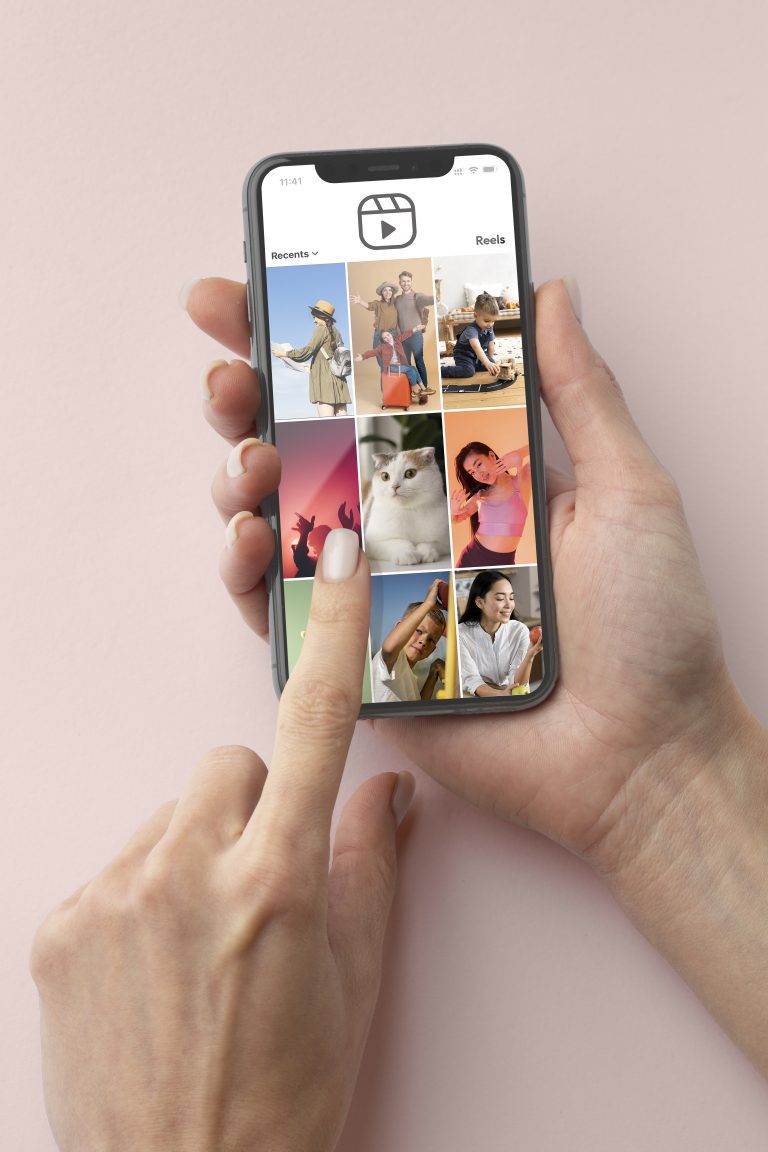Silinen Fotoğrafları Google Fotoğraflar'dan Kurtarma: Adım Adım
Eğer merak ediyorsan Android cihazlarda Google Fotoğraflar'dan silinen fotoğraflar nasıl kurtarılır, Doğru yere geldiniz.
Bazen yer açmak için elimizden gelen her şeyi temizlemeye ve silmeye çalışırız, ancak arada sırada yanlışlıkla bir şeyleri sileriz.
İlk adım olarak yapılması gereken ilk şey Google Fotoğraflar uygulamasını indirin yukarıda belirtildiği gibi Android veya iPhone cep telefonunuzda.
Ayrıca, görmenizi istemedikleri bir şeyi saklamaya çalışan kişilerden silinen fotoğrafları kurtarmayı düşünüyor olabilirsiniz.
Bu yüzden nasıl yapılacağını öğrenmelisin Google Foto'dan silinen fotoğrafları kurtar ve bilerek veya bilmeyerek silinen tüm fotoğrafları geri getirin.
Google Foto'dan Silinen Fotoğrafları Kurtarmak İçin Basit Adımlar
- Android cihazınızda Google Fotoğraflar uygulamasını açın.
- “Çöp Kutusu” bölümüne erişin. Google Destek'e göre silinen fotoğraf ve videolar 60 gün boyunca çöp kutusunda kalıyor.
- Kurtarmak istediğiniz fotoğrafları seçin.
- Seçilen fotoğrafları kurtarmak için “Geri Yükle”ye tıklayın.
Bu yöntemin yalnızca fotoğraflar yakın zamanda silinmişse ve hâlâ çöp kutusundaysa işe yarayacağını unutmayın.
Yanlışlıkla silinen fotoğrafları ve dosyaları silmek için güçlü bir uygulamaya ihtiyacınız varsa, bunu aşağıda gösterildiği gibi doğrudan Google Play'den indirip yükleyebilirsiniz.
Aksi takdirde kurtarılamazlar. Bu nedenle iyi bir yedekleme sistemine sahip olmak çok önemlidir.
Fotoğrafların Gerçekten Silinip Silinmediğini Kontrol Edin
Öncelikle nasıl erişeceğimizi anlayalım. Google Fotoğraflar çöp kutusu. Bu geri dönüşüm kutusu, silinen fotoğraflarınızın kalıcı olarak silinmeden önce saklandığı geçici bir alandan başka bir şey değildir.
Uygulamanın “Kütüphane” sekmesinde gizlidir. Bu nedenle, o önemli fotoğrafı silme konusunda paniğe kapılmadan önce oraya bir göz atın.
- Cihazınızda Google Fotoğraflar uygulamasını açın.
- Ekranın altındaki “Kütüphane” simgesine dokunun.
- “Geri Dönüşüm Kutusu” seçeneğini arayın ve seçin.
Burada son 60 gün içinde silinen tüm fotoğraf ve videoları bulacaksınız. Aradığınız fotoğraf oradaysa rahat bir nefes alın!
Onu seçip geri almak için “Geri Yükle”ye dokunmanız yeterlidir. Aksi takdirde kurtarma işlemine devam etmeniz gerekebilir. Ama bu bir sonraki adım için.
Google'ın kendisi de silinen fotoğrafların kurtarılması için çeşitli öneriler sunmaktadır; Danışmanız için önemli bir referans bulunabilir Burada.
Android Veri Kurtarma Uygulamasını kullanın
Ö Android Veri Kurtarma Uygulaması Google Fotoğraflar'dan silinen fotoğrafları kurtarmak için güçlü bir araçtır. Android cihazınıza şu şekilde indirebilir ve kullanabilirsiniz:
- Uygulamayı İndirin: Android veri kurtarma uygulamasını doğrudan şuradan indirebilirsiniz: Google Oyun. Virüssüzdür ve Android telefonunuzda temiz bir şekilde çalışacak şekilde optimize edilmiştir.
- Uygulamayı yükleyin: İndirdikten sonra uygulamayı Android cihazınıza yükleyin. Kurulum sırasında uygulama, verilerinize erişmek için izin isteyecektir. Gerekli izinleri verdiğinizden emin olun.
- Uygulamayı kullanın: Uygulamayı açın ve dosyalarınızı kurtarmak için üç adımlı işlemi izleyin. Öncelikle Android telefonunuzu bilgisayarınıza bağlayın. Ardından kayıp verileri bulmak için Android telefonunuzu tarayın. Son olarak kurtarmak istediğiniz dosyaları seçin ve bunları çeşitli formatlarda dışa aktarın.
Bu uygulama, diğerlerinin yanı sıra kişiler, mesajlar, fotoğraflar ve videolar da dahil olmak üzere çok çeşitli veri türlerini kurtarmanıza olanak tanır.
Ayrıca uygulama 6000'den fazla Android cihaz modeliyle uyumludur ve bu da onu Android veri kurtarma için kapsamlı bir çözüm haline getirir.
Google Drive'ı kullanın
Android cihazınızda Google Drive'a erişmek ve fotoğraflarınızın otomatik olarak kaydedilip kaydedilmediğini kontrol etmek için şu adımları izleyin:
- Uygulamayı aç Google sürücü Android cihazınızda.
- "Drive'ım" altında, fotoğraflarınız da dahil olmak üzere yüklediğiniz veya senkronize ettiğiniz tüm dosyaları bulacaksınız.
- Fotoğraflarınız oradaysa otomatik olarak kaydedildi.
Fotoğraflarınızın kaydedildiğini fark ederseniz ve onları geri yüklemek istiyorsanız şu ayrıntılı talimatları izleyin:
- Google Drive'da geri yüklemek istediğiniz fotoğrafları bulun.
- Açmak için fotoğrafa dokunun.
- Simgeye dokunun yenilemek fotoğrafı kurtarmak için.
Bu adım adım talimatlarla fotoğraflarınızın Google Drive'a otomatik olarak kaydedilip kaydedilmediğini kontrol edebilir ve gerekirse geri yükleyebilirsiniz.
Daha fazla bilgi için Google'ın nasıl yapılacağına ilişkin resmi kılavuzlarına bakın. Google Drive'ı kullan Bu Google Drive'daki öğeleri bulma.
Google Fotoğraflar Yedekleme'yi kullanın
Teknolojinin gelişmesiyle birlikte Google sayesinde fotoğraf ve dosyaların yedeklenmesi dünyanın her yerinde tek tıklamayla herkesin erişimine açık hale geldi.
Uygulama aracılığıyla Google One, Android cihazınızdaki fotoğrafları otomatik olarak yedekleyebilirsiniz.
Google Foto'dan Silinen Fotoğraflar Nasıl Kurtarılır
Silinen fotoğrafları Google Fotoğraflar'dan kurtarmak basittir. Aşağıdaki adımları izleyerek fotoğraflarınıza erişebilir ve onları geri yükleyebilirsiniz:
- Android cihazınızda “Google Fotoğraflar” uygulamasını açın.
- Sol üst köşeye gidin ve çöp kutusu seçeneğini seçmek için menüye tıklayın.
- Geri yüklemek istediğiniz silinmiş fotoğrafları seçin.
- “Geri Yükle” seçeneğine tıklayın. Fotoğraflar orijinal klasöre geri yüklenecektir.
iPhone kullanıcısıysanız endişelenmeyin! Fotoğrafları kurtarma işlemi benzerdir. Daha fazla bilgi için buna bakın iPhone için Google Fotoğraf Kurtarma Kılavuzu.
Google Müşteri Hizmetlerini Kullanın
Silinen fotoğrafları Google Fotoğraflar'dan kurtarma konusunda sorun yaşıyorsanız endişelenmeyin. Ö Google özel destek sunuyor ona yardım etmek. Destek ekibiyle iletişime geçme adımları şunlardır:
- Öncelikle üye olmanız gerekiyor Google One. Abone olarak, karşılaşabileceğiniz her türlü sorunla ilgili yardım almak için Google uzmanlarına erişebilirsiniz.
- Abone olduğunuzda Google uzmanlarıyla sohbet, telefon veya e-posta yoluyla iletişime geçebilirsiniz. Yanıt süresi seçilen iletişim yöntemine bağlı olarak değişir.
- Son olarak ek bilgi için uzmanlarla yaptığınız geçmiş görüşmelere başvurabilirsiniz.
Silinen fotoğrafları kurtarma isteğini göndermek için aşağıdakileri yapın:
- Google Fotoğraflar yardım bölümünü ziyaret edin ve fotoğraf kurtarmayla ilgili konuları arayın.
- Hâlâ yardıma ihtiyacınız varsa ek yardım için Google destek ekibiyle iletişime geçmekten çekinmeyin.
Unutmayın, Google desteği her zaman mevcuttur Karşılaşabileceğiniz herhangi bir sorunu çözmenize yardımcı olmak için.
İpuçları ve Önlemler
Silinen fotoğrafları Google Fotoğraflar'dan kurtarmak karmaşık bir süreç gibi görünebilir ancak doğru ipuçları ve önlemlerle yaygın hatalardan kaçınabilir ve başarı şansınızı en üst düzeye çıkarabilirsiniz.
Göz önünde bulundurulması gereken bazı önemli noktalar şunlardır:
- Zaman çok önemlidir: Google'ın fotoğraflarınızı kalıcı olarak silmeden önce 60 gün boyunca çöp kutusunda tuttuğunu unutmayın. Fotoğraflarınızı geri almak için hızlı davranın.
- Düzenli olarak yedekleyin: Fotoğrafların kalıcı olarak kaybolmasını önlemek için düzenli yedekleme yapılması tavsiye edilir. Bu, Google Fotoğraflar yedekleme özelliği kullanılarak kolayca yapılabilir.
- Silme işlemleri tüm cihazları etkiler: Fotoğrafları Google Fotoğraflar'dan sildiğinizde, fotoğraflar Google Fotoğraflar'ın yüklü olduğu ve yedeklemenin etkin olduğu tüm Android ve iOS cihazlardan kaldırılır.
Bu ipuçlarını ve önlemleri uygulayarak silinen fotoğraflarınızı kurtarma şansınızı artırabilir ve gelecekte veri kaybını önleyebilirsiniz.